Шорткоды WooCommerce

WooCommerce включает в себя несколько шорткодов, которые можно использовать для вставки контента в посты и на страницы.
Видео руководство
Вместе с данной статьей мы выпустили и видео руководство в котором расскажем, что такое шорткоды, которые существуют шорткоды на WooCommerce, а также быстро пройдемся по основным видам.
Шорткоды страниц
- [woocommerce_cart] – показывает страницу корзины;
- [woocommerce_checkout]– показывает страницу оформления заказа;
- [woocommerce_my_account] – показывает страницу “Мой аккаунт”;
- [woocommerce_order_tracking] – показывает форму отслеживания заказа.
Данные страницы как правило генерируются автоматически, как мы описали в нашем руководстве по WooCommerce.
Корзина
Шорткод корзины, используемый на странице корзины, отображает содержимое корзины и интерфейс для кодов купонов и других элементов корзины.
Параметры: отсутствуют
[woocommerce_cart]
Оформления заказа
Шорткод оформления заказа, используемый на странице оформления заказа, отображает процесс оформления заказа.
Параметры: отсутствуют
[woocommerce_checkout]
Мой аккаунт
Шорткод страницы “Мой аккаунт” показывает раздел “Мой аккаунт”, где клиент может просматривать предыдущие заказы и обновлять свою информацию. Вы можете указать количество заказов, которые будут отображаться. По умолчанию установлено значение 15 (введите 1, чтобы отображать все заказы).
Параметры:
array(
‘current_user’ => »
)
[woocommerce_my_account]
Параметр для ‘current_user’ автоматически устанавливается с помощью get_user_by( ‘id’, get_current_user_id() ).
Форма отслеживания заказа
Позволяет клиенту узнать статус заказа, введя детали заказа.
Параметры: никаких
[woocommerce_order_tracking]
Товары
Шорткод [products] позволяет вам отображать товары по ID, артикулу, категориям, атрибутам, обеспечивает постраничную навигацию, случайную сортировку и метки товаров. Просмотрите приведенные ниже примеры.
Доступные атрибуты товаров
Следующие атрибуты доступны для использования вместе с шорткодом [products]. Они были поделены на разделы для удобства навигации, с примерами ниже.
Отображаемые атрибуты товаров
- limit – количество отображаемых товаров. По умолчанию отображается 12 товаров, если ввести значение “1” — будут отображаться все товары для выбранных категорий.
- columns – количество отображаемых столбцов. По умолчанию — 4.
- orderby – сортирует товары, отображаемые за введенным параметром. Один или несколько параметров можно передать, добавив оба слага с пробелом между ними. Доступные параметры:
- date – дата, когда товар был опубликован;
- id – ID товара;
- menu_order – меню заказа, если установлено (меньшие числа отображаются первыми);
- popularity – количество покупок;
- rand – случайное упорядочивание товаров при загрузке страницы (может не работать с сайтами, использующими кеширование, поскольку оно может сохранять определенный порядок);
- rating – средний рейтинг товара;
- title – название товара. По этому значению происходит сортировка по умолчанию.
- skus – разделенный запятыми список артикулов товаров.
- category – разделенный запятыми список слагов категорий.
- order – устанавливает, будет ли порядок размещения товаров возрастающий (ASC) или нисходящий (DESC). По умолчанию используется ASC.
- class – добавляет класс упаковщика HTML, так что вы можете изменить конкретный вывод с пользовательской CSS.
- on_sale – находит товары со скидками. Не используется в сочетании с best_selling или top_rated.
- best_selling – находит самые продаваемые товары. Не используется в сочетании с on_sale или top_rated.
- top_rated – находит самые популярные товары. Не используется в сочетании с on_sale или best_selling.
Контентные атрибуты товаров
- attribute – находит товары, используя указанный слаг атрибута..
- terms – список значений атрибута, разделенных запятыми, которые будут использоваться с атрибутом.
- terms_operator – оператор для сравнения значений атрибута. Доступные варианты:
- AND – будет отображать товары со всеми выбранными атрибутами.
- IN – будет отображать товары с выбранным атрибутом. Это значение по умолчанию.
- NOT IN – будет отображать товары, которые не имеют выбранных атрибутов.
- visibility – будет отображать товары на основе выбранной видимости. Доступные варианты:
- visible – товары видны на страницах “товары” и “результы поиска”. Это вариант по умолчанию visibility.
- catalog – товары видны только на странице “товары”, но не на странице “результы поиска”.
- search – товары видны на странице “результы поиска”, но не на странице “товары”.
- hidden – товары, которые скрыты от страниц “товары” и “результы поиска”, доступны только по прямой ссилке (URL).
- featured – товары, которые помечены как “Это рекомендуемый товар”.
- category – находит товары, используя указанный ярлык категории.
- cat_operator – оператор для сравнения значений категории. Доступные варианты:
- AND – будет отображать товары со всех выбранных категорий.
- IN – будет отображать товары с выбранной категории. Это значение по умолчанию cat_operator.
- NOT IN – будет отображать товары, которых нет в выбранной категории.
- ids – будет отображать товары на основе списка ID постов, разделенных запятыми.
- skus – будет отображать товары на основе списка артикулов, разделенных запятыми.
* Если товар не отображается, убедитесь, что он не помечен как “Скрытый” в “Видимость в каталоге”.
Чтобы найти ID товара, перейдите в “Товары”, наведите указатель мыши на товар, и появится ID, как показано ниже.
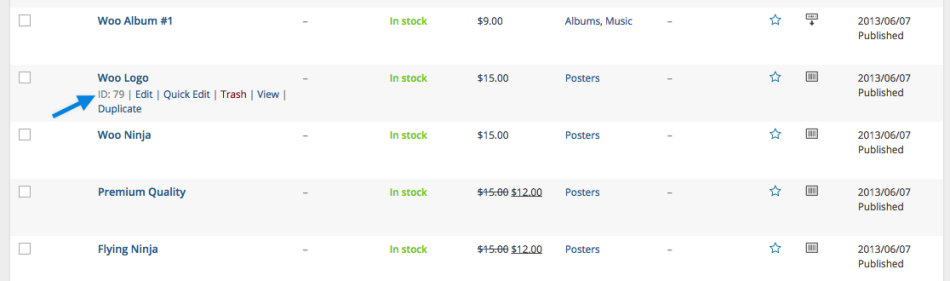
Специальные атрибуты товара
Эти атрибуты не могут использоваться с перечисленными выше атрибутами контента, так как они могут вызвать конфликт и не отображаться. Вы должны использовать только один из следующих специальных атрибутов.
- best_selling – будет отображать ваши самые продаваемые товары. Должно быть установлено «true».
- on_sale – будет отображать товары со скидками. Должно быть установлено «true».
Шорткоды категории товаров
Эти два шорткоды будут отображать ваши категории товаров на любой странице.
- [product_category] – будет отображать товары в заданной категории товаров.
- [product_categories] – будет отображать все ваши категории товаров.
Примеры по работе с шорткодами
В следующих сценариях мы будем использовать пример магазина одежды.
Сценарий 1 — Выбранные наугад товары со скидкой
Я хочу отобразить четыре товара со скидкой, выбранных наугад.
[products limit=»4″ columns=»4″ orderby=»popularity» class=»quick-sale» on_sale=»true» ]
Этот шорткод устанавливает четыре товара с четырьмя столбцами (которые будут в одном ряду), показывающий самые популярные товары со скидками. Он также добавляет CSS class quick-sale, который можно изменить в своей теме.
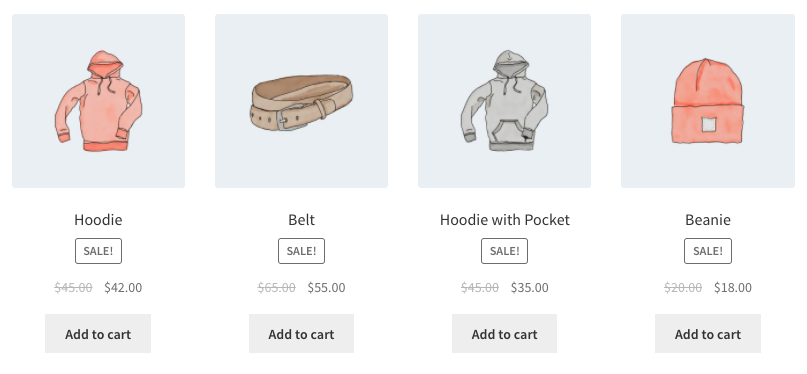
Сценарий 2 — Рекомендуемые товары
Я хочу отобразить мои рекомендуемые товары, по два в каждом ряду, максимум из четырех позиций.
[products limit=»4″ columns=»2″ visibility=»featured» ]
Этот шорткод говорит, что до четырех единиц товаров будут загружаться в два столбца и что они должны быть рекомендуемыми. Также он использует значения по умолчанию, такие как сортировка по заголовкам (от А до Я).
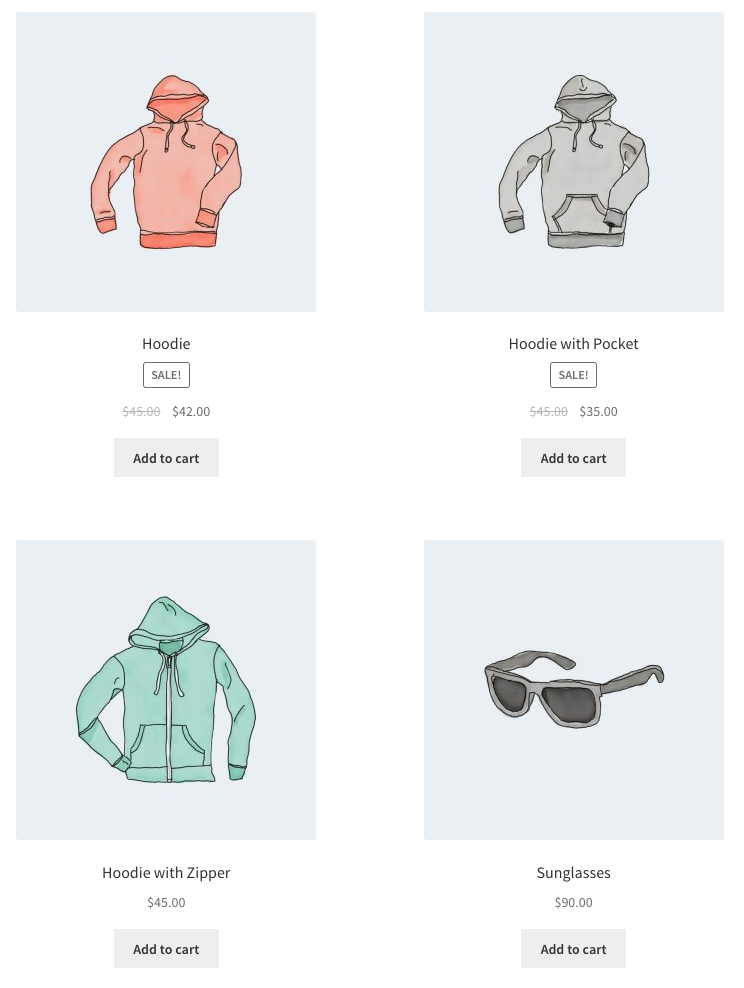
Сценарий 3 — Самые продаваемые товары
Я хочу отобразить три моих самых продаваемых товара в одном ряду.
[products limit=»3″ columns=»3″ best_selling=»true» ]
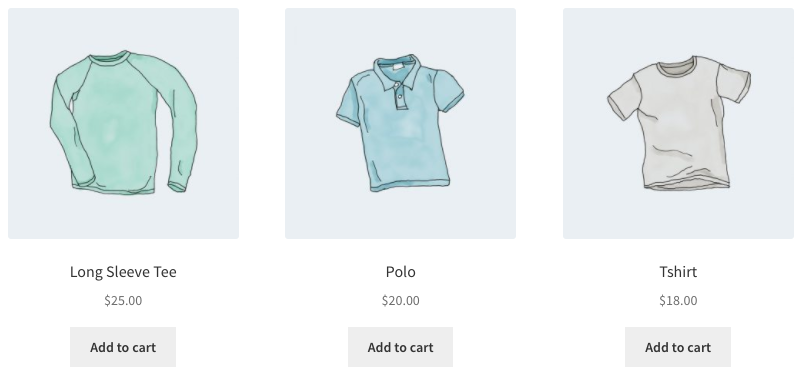
Сценарий 4 — Новые товары
Сначала я хочу отображать новые товары — четыре товара в одном ряду. Для этого мы будем использовать ID (который формируется при создании страницы товара) вместе с командой “order” и “orderby”. Поскольку вы не можете видеть ID постов из фронтэнда, ID накладываются на изображения.
[products limit=»4″ columns=»4″ orderby=»id» order=»DESC» visibility=»visible»]
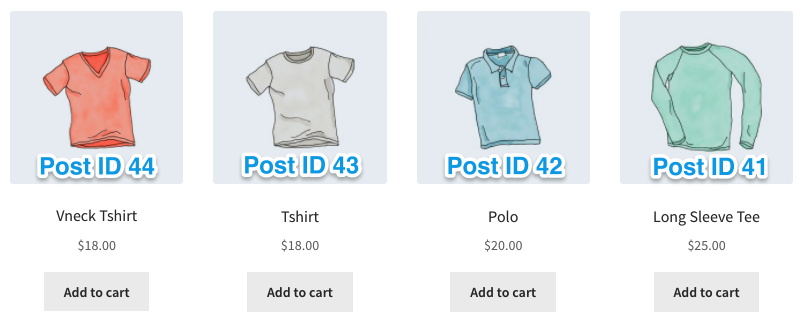
Сценарий 5 -Конкретные категории
Я только хочу отобразить толстовки и рубашки, но не аксессуары. Я буду использовать два ряда с четырьмя столбцами.
[products limit=»8″ columns=»4″ category=»hoodies, tshirts» cat_operator=»AND»]
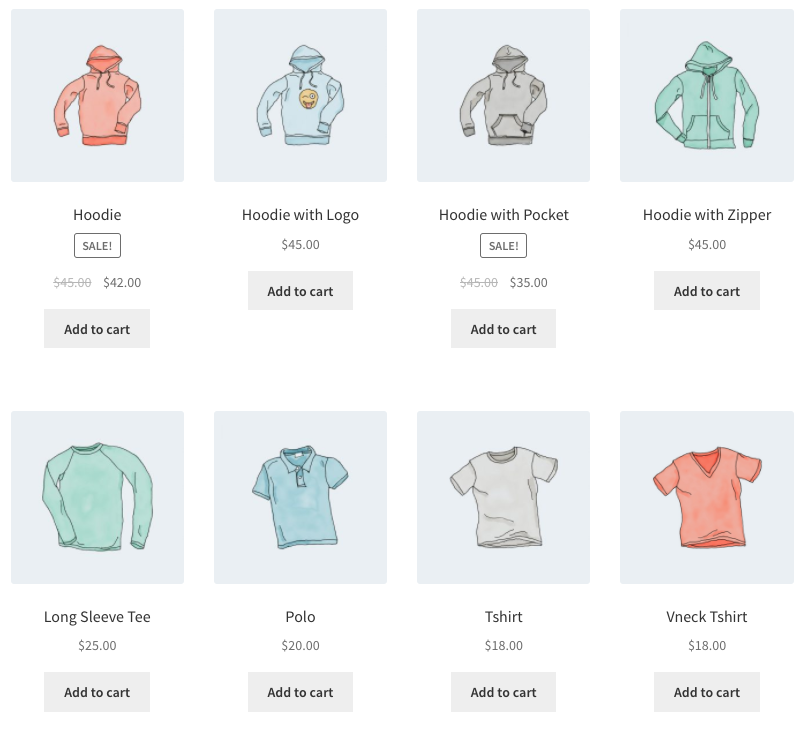
В качестве альтернативы, я хочу отображать товары не с этих категорий. Все, что мне нужно, это изменить cat_operator на NOT IN.
[products limit=»8″ columns=»4″ category=»hoodies, tshirts» cat_operator=»NOT IN»]
Обратите внимание, хотя предел установлен на 8, показаны только четыре товара, поскольку нашлось только 4 товара, которые соответствуют этим критериям.
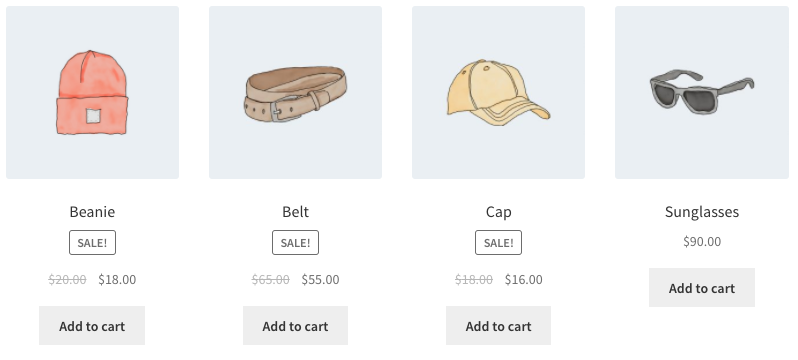
Сценарий 6 — Отображение атрибутов
Каждый из элементов одежды имеет атрибут, либо “весна / лето” или “осень / зима” в зависимости от соответствующего сезона, с аксессуарами, имеющими оба, так как их можно носить круглый год. В этом примере я хочу три товара в ряду, отображающиму все товары, соответствующие сезонам “Весна / Лето”. Слаг атрибута — сезон, а атрибуты — теплый и холодный. Я также хочу, чтобы они были отсортированы от новейших товаров до самых старых.
[products columns=»3″ attribute=»season» terms=»warm» orderby=»date»]
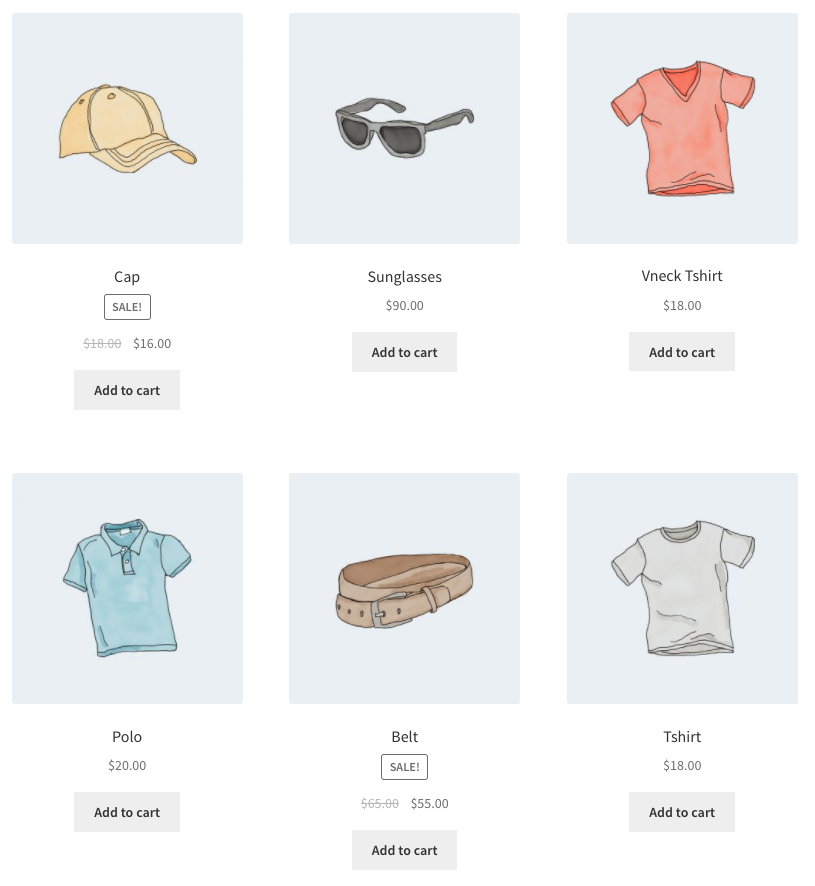
В качестве альтернативы, если бы я хотел бы отображать товары, подходящие только для холодной погоды, я мог бы добавить NOT IN до terms_operator:
[products columns=»3″ attribute=»season» terms=»warm» terms_operator=»NOT IN»]
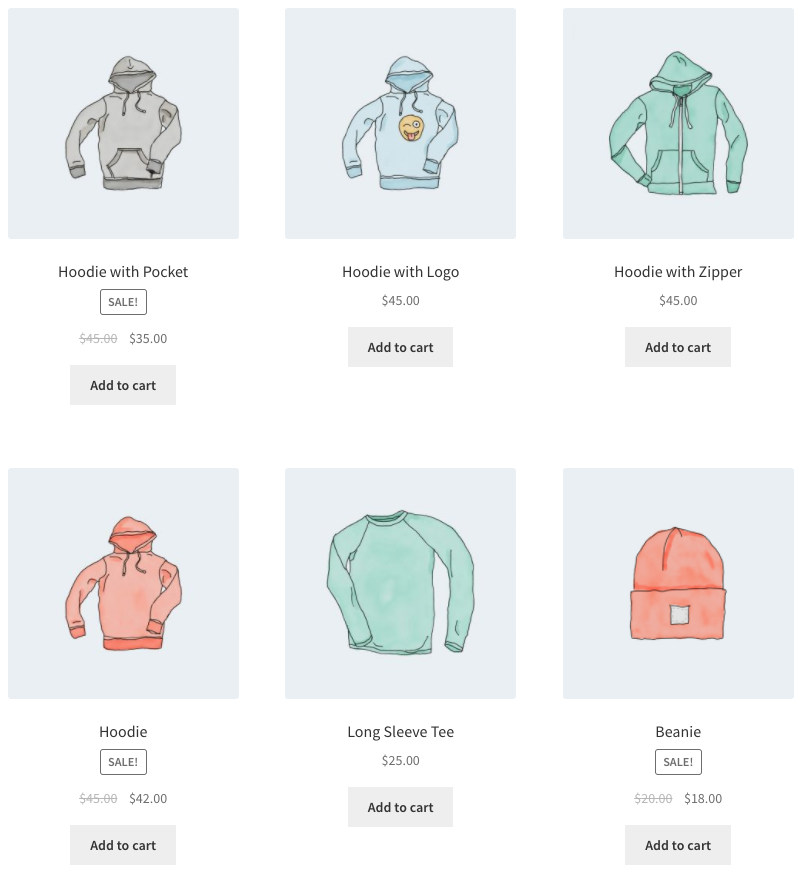
Обратите внимание, что, используя NOT IN, я исключаю товары, которые находятся в “Весна / Лето” и Осень/ Зима”. Если бы я хотел показать всю подходящую для холодной погоды одежду, включая общие аксессуары, я бы изменил значение от “теплый” до “холодный”.
Сортировка товаров по произвольным полям
Используя шорткод “Товары”, вы можете выбрать упорядочивать ли товары по заранее определенным значениям выше. Вы также можете отсортировать товары по индивидуальным мета-полям, используя код ниже (в данном примере мы упорядочиваем товары по цене):
add_filter( ‘woocommerce_shortcode_products_query’, ‘woocommerce_shortcode_products_orderby’ );
function woocommerce_shortcode_products_orderby( $args ) {
$standard_array = array(‘menu_order’,’title’,’date’,’rand’,’id’);
if( isset( $args[‘orderby’] ) && !in_array( $args[‘orderby’], $standard_array ) ) {
$args[‘meta_key’] = $args[‘orderby’];
$args[‘orderby’] = ‘meta_value_num’;
}
return $args;
}
Вы должны поместить этот фрагмент в functions.php в вашей папке темы, а затем кастомизировать путем редактирования meta_key.
Примечание: В случае, если вам нужна индивидуальная настройка шорткодов под ваши потребности, вы всегда можете обратится в наш отдел продаж и мы поможем найти для вас необходимое решение.
Страница товара
Отображение страницы отдельного товара с полной информацией о нем по ID или артикулу.
[product_page id=»99″]
[product_page sku=»FOO»]
Сопутствующие товары
Перечисление сопутствующих товаров.
Параметры:
array(
‘limit’ => ’12’,
‘columns’ => ‘4’,
‘orderby’ => ‘title’
)
[related_products limit=»12″]
Аргумент ‘limit’
Примечание: аргумент шорткода ‘limit’ устанавливает, сколько товаров отображается на странице. Он не будет добавлять постраничную навигацию к шорткоду.
Добавить в корзину
Отображение цены и кнопки “Добавить в корзину” отдельного товара по ID.
Параметры:
array(
‘id’ => ’99’,
‘style’ => ‘border:4px solid #ccc; padding: 12px;’,
‘sku’ => ‘FOO’
‘style’ => ‘TRUE’
‘class’ => ‘CSS-CLASS’
)
[add_to_cart id=»99″]
Добавить URL в корзину
Отображение URL на кнопке “Добавить в корзину” отдельного товара по ID.
Параметры:
array(
‘id’ => ’99’,
‘sku’ => ‘FOO’
)
[add_to_cart_url id=»99″]
Отображение уведомлений WooCommerce на страницах, которые не связаны с WooCommerce
[shop_messages] позволяет показывать уведомления WooCommerce (например, “Товар добавлен в корзину”) на страницах которые не связаны с WooCommerce. Он — полезен, когда вы используете другие шорткоды, например [add_to_cart], и хотели бы, чтобы клиенты получали извещения о своих действиях.
Поиск и устранение неисправностей в шорткодах
Если вы правильно вставили ваши шорткоды и отображение выглядит некорректно, убедитесь, что вы не вставили шорткод между тегами <pre>. Это распространенная проблема. Чтобы удалить эти теги, отредактируйте страницу и кликните на вкладку “Текст”:

- Предыдущая « Управление возвратами в WooCommerce
- Следующая Виджеты WooCommerce »
















 to our
to our
[product_categories number="0" parent="0"] — отображает категории, а как сделать чтоб эти категории были не по алфавиту а по чередованию как установлено в категориях ?
Добрый день.
Если нужно выводить только определенные категории и в нужном порядке, необходимо изменить код, например — [premmerce_catalog title=»Категории магазина» template=»carousel» columns=»5″ ids=»70, 69″] ,где 70 и 69 id нужных категорий. Определить можно так — http://prntscr.com/ldkgtm
Спасибо за быстрый ответ, но по непонятным причинам у меня не получается реализовать данный шорткод.
Единственное что получается это вывести одну категорию через [product_categories ids=»,69″ ] и если убрать запятую перед категорией то отображаться не будет, и если через запятую добавлять другие их не видно.
Это — однозначно рабочий вариант.
Допускаю, какой-то из сторонних плагинов/скриптов вносит свои коррективы.
Также заметил на странице с контактами стоит шорткод [contact-form-7 id="19" title="Contacts page form" class="form--bg"] который не работает, а отображается как текст.
шорткод [contact-form-7 id="19" title="Contacts page form" class="form--bg"] требует наличия активного плагина Contact Form
Может это быть из за бесплатной версии шаблона saleszone ?
Здравствуйте. А можно в произвольном месте сайта как-то сослаться на цену товара?
Например на странице описания товара?
Здравствуйте.
[product_categories] – будет отображать все ваши категории товаров.
Как можно вывести категории, без подкатегорий?
Разобрался
[product_categories number="0" parent="0"]
ok
Подскажите пожалуйста шорткод добавить товар в корзину по id и чтоб можно было сразу выбрать количества товаров которое добавить в корзину
[add_to_cart] — кнопка добавления товара в корзину
Шорткод выводит цену и кнопку добавления в корзину, если товар вариативный, то ссылку перехода на страницу товара.
Из обязательных параметров — либо ID товара id, либо артикул sku. Пример: [add_to_cart id="511"]. Также поддерживаются следующие параметры:
style
CSS стили, которые будут добавлены ко всему блоку, например [add_to_cart id="511" style="background-color:#eee;margin:10px 0"]
class
CSS класс или несколько классов через пробел, которые будут добавлены ко всему блоку
quantity
Количество товаров, которые нужно добавить в корзину.
show_price
Отображать цену или нет, по умолчанию — true (отображать).
Добрый день!
Спасибо за статью, подскажите как вывести при помощи шорт кодов на страницу товары с двумя разными атрибутами, например attribute=»season» terms=»warm» и attribute=»cvet» terms=»belyi»